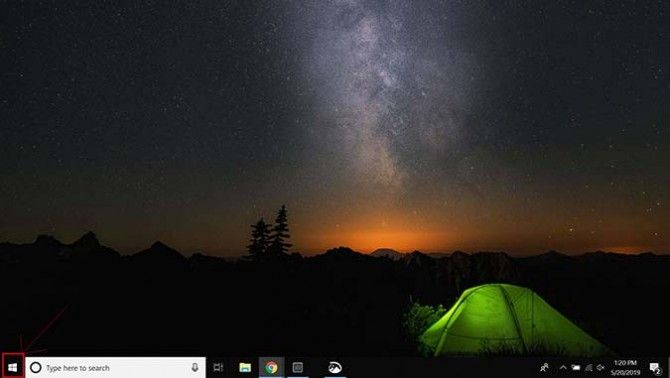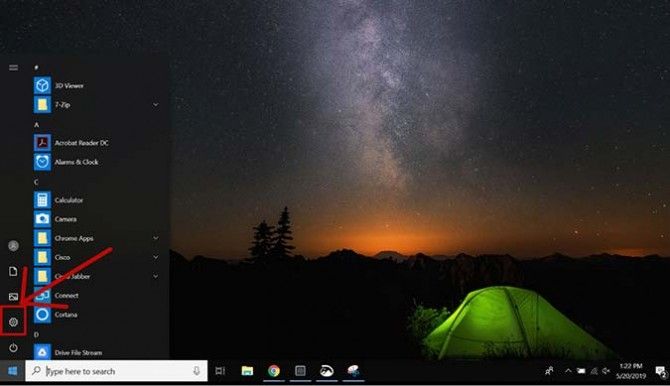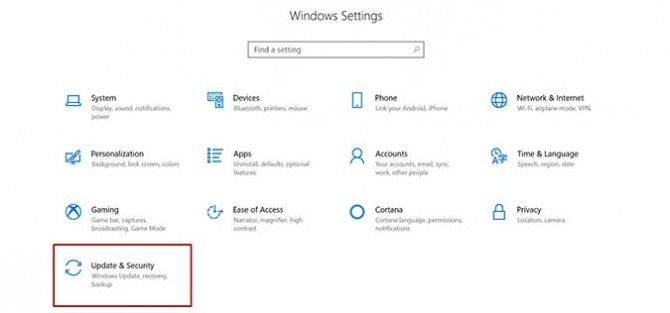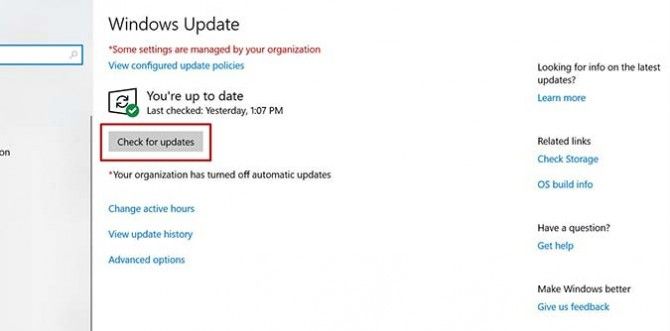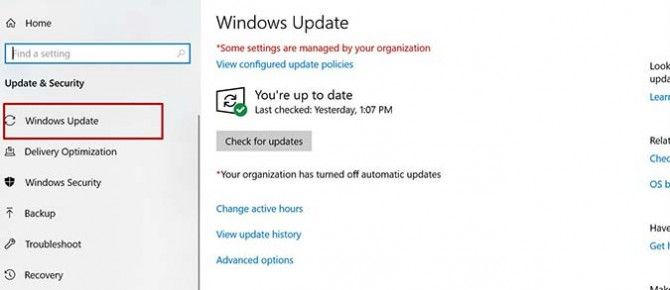كيفية تحديث ويندوز 10

تُعد تحديثات النظام الطريقة الأبسط للحصول على أفضل المميزات وإصلاح المشاكل التي كانت تواجهك من قبل. وبالمثل يجب عليك تحديث ويندوز 10 دوريًا لإصلاح المشاكل والثغرات التي قد تكتشفها مايكروسوفت من حين لآخر، بالإضافة إلى الحصول على أحدث المميزات التي تطلقها الشركة.
لحسن الحظ، يقوم نظام ويندوز 10 بالبحث عن آخر تحديثات النظام تلقائيًا وتثبيتها على جهازك، وكل ما عليك فعله في هذه الحالة هو إعادة تشغيل جهاز الكمبيوتر الخاص بك للتأكّد من انتهاء تثبيت التحديثات.
وعلى الرغم من سهولة التحديثات التلقائية، إلا أنك قد ترغب أحيانًا في تثبيت التحديثات يدويًا، مثل حالة طرح تصحيح أمان مهم أو إذا واجهت خطأ كبير في النظام.
ومن خلال هذه الخطوات البسيطة يمكنك تحديث ويندوز 10 يدويًا.
كيفية تحديث ويندوز 10 يدويًا
- اختر زر قائمة ابدأ (أيقونة ويندوز) من الركن السفلي الأيسر.

- اذهب إلى الإعدادات.

- اختر أيقونة التحديث والحماية.

- اختر تبويب تحديث ويندوز في الشريط الجانبي الأيسر.

- انقر على زر “البحث عن التحديثات” وإذا كان هناك تحديث متاح سيبدأ بالتحميل تلقائيًا.

وإذا لم تجد أي تحديث فلا تقلق، ستخبرك هذه الصفحة ما إذا كان جهازك غير متوافق حاليًا.
لإنهاء التحديث، ستحتاج إلى إعادة تشغيل ويندوز، ويمكنك فعل ذلك لاحقًا إذا لم يكن هناك حاجة مُلحّة لذلك.
كيفية جدولة تحديث ويندوز 10
- من صفحة إعدادات Windows Update (الخطوة 4 بالأعلى) حدد “جدولة إعادة التشغيل” الموجودة بجوار خيار “إعادة التشغيل الآن”.
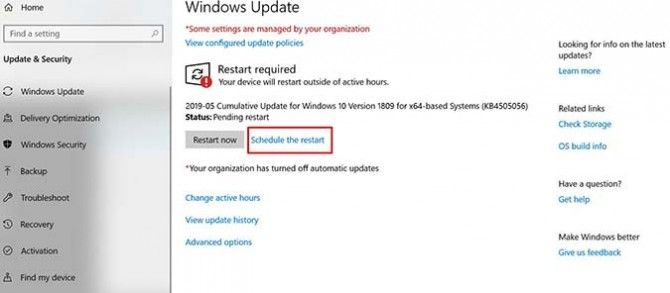
- سيتم نقلك بعد ذلك إلى صفحة الجدولة. من هناك، حرّك شريط تمرير الجدولة إلى اليمين، لتفعيلها.
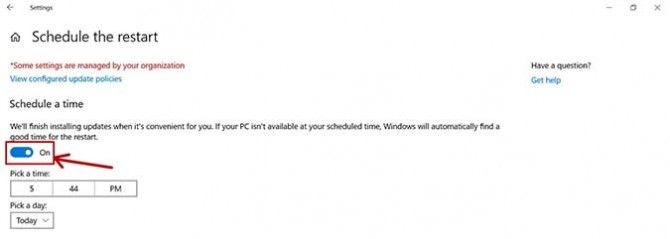
- بعد ذلك يمكنك اختيار الوقت والتاريخ.
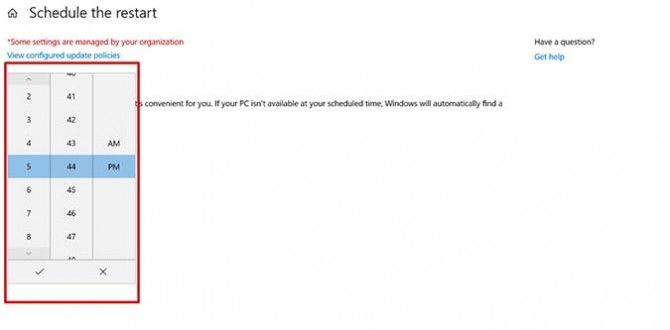
مقالات قد تهمك